Kiedy musisz zwizualizować dwa lub więcej oddzielnych klipów wideo, które mają miejsce w tym samym czasie, umieszczanie wielu filmów na jednym ekranie może stworzyć efekt podzielonego ekranu. Ten efekt wyróżnia się przy opowiadaniu wielu historii w szybki i łatwy sposób. Cóż, dzięki dostępnemu obecnie oprogramowaniu można łatwo połączyć kilka materiałów w jeden projekt.
Niezależnie od tego, czy chcesz podzielić ekran na dwie, trzy, cztery lub więcej części, ten samouczek pomoże Ci szybko zacząć. W tym artykule pokażemy proste sposoby łączenia klipów wideo w jeden film, a także powiemy, jak dostosowywać obramowania, dodawać filtry, edytować klipy i rozwiązywać problemy z projektami na podzielonym ekranie.
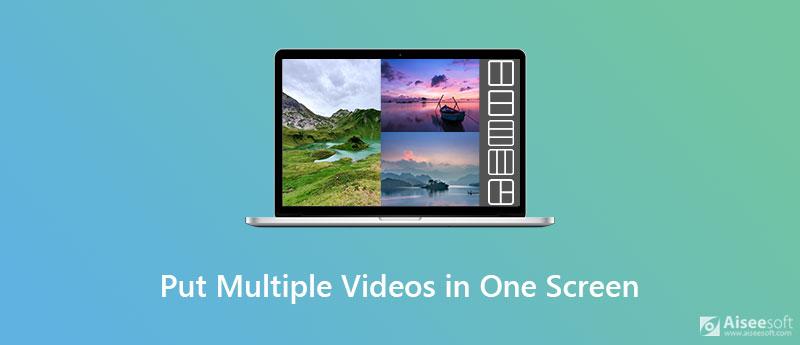
Aby umieścić dwa lub więcej filmów na jednym ekranie, najłatwiej jest użyć wysokiej jakości edytora wideo na podzielonym ekranie. Aiseesoft Video Converter Ultimate to niewątpliwie doskonała opcja. Narzędzie jest dostępne zarówno dla użytkowników systemów Windows, jak i Mac, jest łatwe w użyciu i może pomóc w tworzeniu doskonałych, profesjonalnych filmów na podzielonym ekranie. Program oferuje również różne szablony do kolażu wideo. Może eksportować filmy do szerokiej gamy formatów wyjściowych i ma inne przydatne funkcje edycji wideo, takie jak obracanie, przycinanie, przycinanie, stosowanie efektów wideo, dodawanie znaku wodnego, dodawanie muzyki w tle i inne.

Pliki do Pobrania
Video Converter Ultimate - najlepsze narzędzie do tworzenia wideo na wiele ekranów
100% bezpieczeństwa. Bez reklam.
100% bezpieczeństwa. Bez reklam.
Po pobraniu i zainstalowaniu Aiseesoft Video Converter Ultimate możesz tworzyć filmy obok siebie, korzystając z poniższej instrukcji krok po kroku.



Nałóż filtr:
Możesz wybrać filtr, klikając ikonę FILTRY patka.

Edytuj klipy wideo:
Wybierz wideo, które chcesz edytować, kliknij Edytuj , a następnie zostaniesz przeniesiony do okna Edycja. Tutaj możesz przycinać, obracać, dodawać znak wodny, dodawać napisy i nie tylko.

Dodaj muzykę w tle:
Jeśli chcesz zmienić oryginalny dźwięk w filmie, możesz dodać utwór jako podkład muzyczny z pliku Audio patka.


Inne dokumenty
Jaki jest najlepszy edytor wideo na podzielonym ekranie, aby umieścić wiele filmów na jednym ekranie?
Aiseesoft Video Converter to najpotężniejszy i najbardziej wydajny edytor wideo na podzielonym ekranie dla systemów Windows i Mac. W rzeczywistości program jest pełnoprawną aplikacją do postprodukcji, której można użyć do edycji wideo w celu tworzenia standardowych filmów.
Czy mogę połączyć 4 filmy na jednym ekranie?
Możesz użyć wyżej wymienionego edytora kolaży wideo, aby po prostu umieścić 4 ujęcia w szablonie ramki.
Czy można użyć iMovie do stworzenia efektu podzielonego ekranu?
Pewnie. iMovie umożliwia umieszczanie filmów obok siebie na jednym ekranie. Aby poznać szczegóły, czytaj dalej Jak utworzyć efekt podziału ekranu (obok siebie) w iMovie.
Wnioski
Powyższe dotyczy łączenia wielu klipów wideo w jeden na jednym ekranie. Po wyeksportowaniu filmu możesz opublikować go na platformach społecznościowych.
Twórz wideo na podzielonym ekranie
Zrób kolaż wideo na TikTok Umieść wiele filmów na jednym ekranie Wideo na podzielonym ekranie Utwórz wideo na podzielonym ekranie Kreator kolaży wideo Utwórz wideo na podzielonym ekranie w Movavi Kolaż iPhoto Utwórz kolaż wideo Podział ekranu w Premiere Pro Najlepszy edytor wideo na podzielonym ekranie Najlepsze aplikacje wideo side-by-side Twórz filmy Reaction Utwórz obraz w filmach ze zdjęciami Umieść dwa filmy obok siebie
Video Converter Ultimate to doskonały konwerter wideo, edytor i wzmacniacz do konwersji, ulepszania i edycji filmów i muzyki w formatach 1000 i nie tylko.
100% bezpieczeństwa. Bez reklam.
100% bezpieczeństwa. Bez reklam.